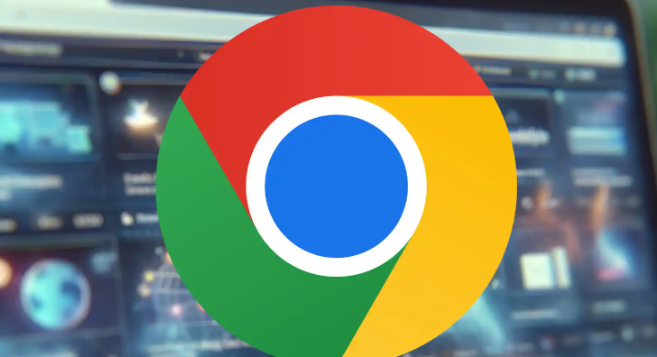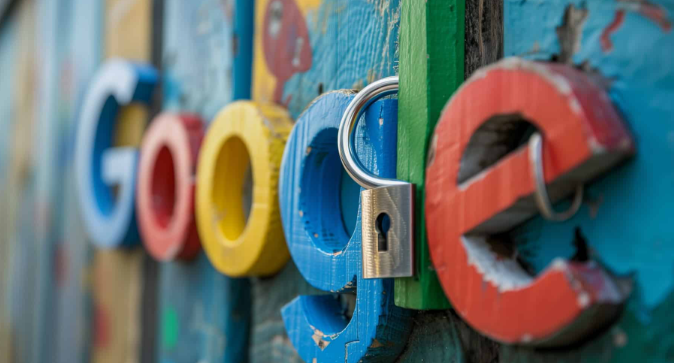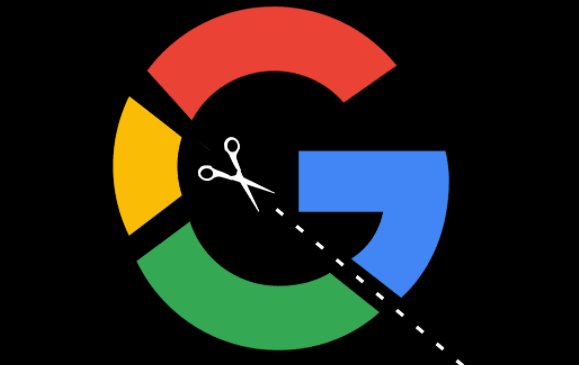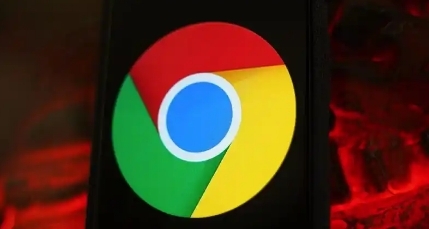1. 启用广告拦截功能:打开Chrome浏览器,点击右上角的三个点(菜单按钮),选择“设置”。在设置页面中,找到“隐私和安全”部分,点击进入。在隐私和安全设置中,查找“网站设置”选项,点击进入。在网站设置中,找到“广告”分类,点击进入广告设置页面。在广告设置页面中,可以看到“阻止所有网站显示广告(推荐)”选项,将其开关切换至开启状态,即可启用Chrome内置的广告拦截功能。不过,并非所有版本的Chrome浏览器都有此内置功能。
2. 禁用广告拦截功能:按照上述启用Chrome内置广告拦截功能的第一步至第四步的操作,找到广告设置页面。在广告设置页面中,将“阻止所有网站显示广告(推荐)”或其他相关选项的开关切换至关闭状态,即可禁用Chrome内置的广告拦截功能。
3. 使用广告拦截扩展程序:打开Chrome浏览器,访问Chrome网上应用店。在搜索框中输入“广告拦截”等关键词,然后回车进行搜索。从搜索结果中选择合适的广告拦截扩展程序,如“AdBlock”“uBlock Origin”等。点击扩展程序的详情页面中的“添加到Chrome”按钮,按照提示完成安装过程。安装完成后,在Chrome浏览器右上角会出现扩展程序的图标。点击该图标,根据扩展程序的提示进行启用操作。不同的扩展程序可能有不同的设置界面和启用方式,但一般都可以在图标的弹出菜单或设置页面中找到启用选项。
4. 禁用广告拦截扩展程序:找到Chrome浏览器右上角的广告拦截扩展程序图标,点击它。在弹出的菜单中,查找“禁用”或“关闭”选项,点击该选项即可禁用广告拦截扩展程序。此时,该扩展程序的图标可能会发生变化,表示其已处于禁用状态。